1단계:iPhone 설정을 엽니다. 먼저 iPhone의 세팅 선터에 iOS 화면 레코더 도구를 추가해야 합니다. 이를 위해서는 설정으로 이동한 후 제어 센터를 선택해야 합니다. 나중에 '화면 기록' 옵션을 찾아야 합니다. 이 경우 설치 시 Select the green' Add' 옵션만 있으면 됩니다. 홈 페이지로 돌아간 후 화면의 오른쪽 상단을 아래로 쓸어내린 후 '화면 기록' 옵션을 찾아야 합니다.
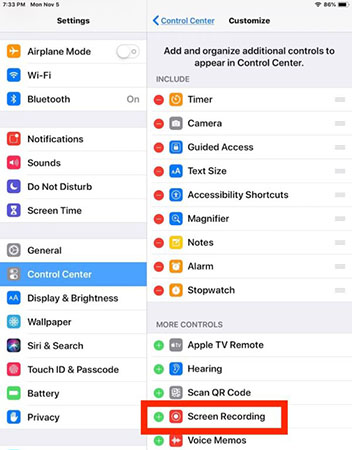

페이스타임은 친구나 가족과 야단법석 없이 영상통화를 할 수 있는 아이폰의 눈부신 기능입니다. 또한 여러 가지 이유로 통화를 녹음하는 것이 좋습니다. 가끔, 사람들은 친구들과 영상통화로 장난을 치는 경향이 있어서, 그들은 그것을 녹화하고 싶어합니다. 다음은 오디오로 FaceTime 녹음을 화면화하는 가장 일반적인 방법입니다.
아이폰에서 오디오로 Facetime 녹음을 할 수 있나요? 대답은 "네"입니다. iOS 화면 녹화 프로그램과 같은 내장 도구를 사용하여 목적을 달성할 수 있습니다.
가이드:
1단계:iPhone 설정을 엽니다. 먼저 iPhone의 세팅 선터에 iOS 화면 레코더 도구를 추가해야 합니다. 이를 위해서는 설정으로 이동한 후 제어 센터를 선택해야 합니다. 나중에 '화면 기록' 옵션을 찾아야 합니다. 이 경우 설치 시 Select the green' Add' 옵션만 있으면 됩니다. 홈 페이지로 돌아간 후 화면의 오른쪽 상단을 아래로 쓸어내린 후 '화면 기록' 옵션을 찾아야 합니다.
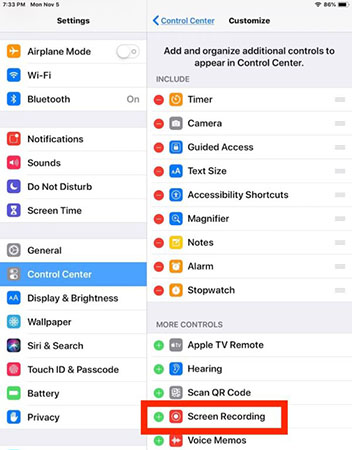
2단계:"화면 녹화"를 선택합니다. 이 단계에서는 iPhone의 화면 녹음 옵션을 누르고 있어야 소리가 나는 화면을 캡처할 수 있습니다. 이 과정은 또한 마이크를 켜는 데 도움이 될 것입니다.

3단계:FaceTime을 수행합니다. 단말기에서 페이스타임을 수행한 후 화상통화에 참여해야 합니다. 나중에 관제센터에 들어가셔서 '화면녹화' 버튼을 누르셔야 합니다.
4단계: 작업을 완료하십시오. 잠시 후 화면이 캡처되기 시작합니다. 다 쓰고 나면, 거기서부터 빨간색 버튼을 누르세요.
또한 DU 화면 녹화기와 같은 타사 도구를 사용하여 오디오가 있는 화면 녹화 Facetime을 사용할 수 있습니다. 이것은 오디오로 페이스타임을 완벽하게 녹화할 수 있는 거대한 도구입니다.
기능:
1단계:실행 페이스 타임.FaceTime을 발사한 이후에 당신의 영상 통화를 시작할 필요가 있겠습니다.
2단계:타사 프로그램을 시작합니다. DU 레코더를 다운로드하면 아이폰 화면에 주황색 탭이 나타납니다. 화면 녹화를 시작하려면 주황색 탭을 눌러야 합니다. 녹화를 시작하고 나면 세 개의 원이 더 나타납니다.
3단계:설정을 조정합니다. 화면 녹화 설정을 변경하려면 '설정' 아이콘을 눌러야 합니다. 통화 중 화면을 녹화한 후 갤러리에 저장할 수 있습니다.
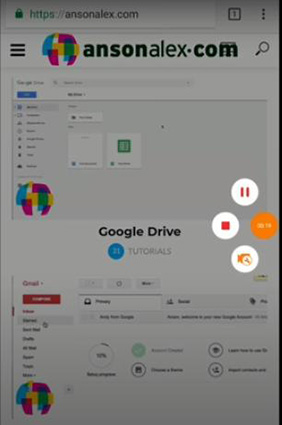
타사 도구와 내장 도구 모두 오디오로 녹음을 스크리닝하는 방법을 아는 데 도움이 되는 신뢰할 수 있는 옵션입니다. 또한 타사 도구를 사용하면 작업을 더 쉽게 수행할 수 있지만, 기본적으로 제공되는 서비스에는 더 나은 품질의 서비스가 있습니다. 더 나은 이해를 위해 비교표를 제시합니다.
| DU Recorder | iOS Screen Recorder | |
|---|---|---|
| 출력 품질 | 보통 | 고품질 |
| 출력 형식 | MP4만 | 5중 이상 |
| 워터마크 | 없음 | 없음 |
| 가격 | 무료 | 무료 |
많은 사람들이 "Mac에서 오디오로 Facetime 녹음을 할 수 있나요?"라고 묻습니다. 기본 제공 툴인 Quicktime을 사용하여 작업을 완료할 수 있습니다.
QuickTime은 애플이 개발한 매력적인 멀티미디어 플레이어입니다. 다양한 오디오, 비디오, 사진을 관리할 수 있습니다.
기능
여기 정리하는 단계별 가이드가 있습니다.
1단계:QuickTime Player를 시작합니다.
2단계:'새 화면 녹화'를 선택합니다. 이 단계에서는 메인 메뉴에서 파일 선택 옵션을 선택한 후'새 화면 기록' 옵션을 눌러야 합니다.
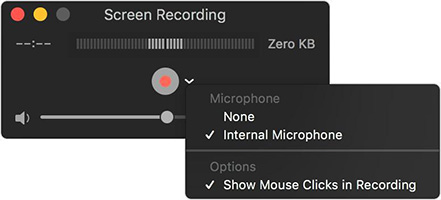
3단계:호출을 시작합니다. 화면 녹화를 시작한 후 페이스타임 실행 후 통화를 시작해야 합니다. 녹음을 마친 후 녹화 버튼을 눌러 정지할 수 있습니다. 나중에 해당 파일을 저장할 수 있습니다.
제한 사항
QuickTime을 사용하여 페이스타임 통화를 기록하는 화면에는 몇 가지 제한이 있습니다. 예를 들어 기록된 파일을 MOV 형식으로만 내보낼 수 있으므로 Android 및 Windows 사용자와 공유할 수 없습니다.
무료 버전은 기능이 상당히 제한적이므로 고급 기능을 탐색하려면 프로 버전을 구입해야 합니다.
다행히도, Mac에서 오디오로 페이스타임 화면을 보고 싶다면, HitPaw Screen Recorder를 볼 수 있습니다. HitPaw Screen Recorder는 Mac에서 오디오로 화면을 녹화하고자 하는 사용자들을 위해 추세 목록에 올라왔습니다.
기능
다음은 HitPaw Screen Recorder를 사용하여 Mac에서 오디오로 FaceTime을 녹화하는 방법에 대한 간단한 가이드입니다.
1단계:호출을 시작합니다. 우선, 여러분은 페이스타임을 시작하고 친구들과 통화를 해야 합니다.
2단계:HitPaw Screen Recorder를 실행합니다. HitPaw Screen Recorder를 실행한 후 전체 화면을 녹화할지 절반만 녹화할지 결정해야 합니다.
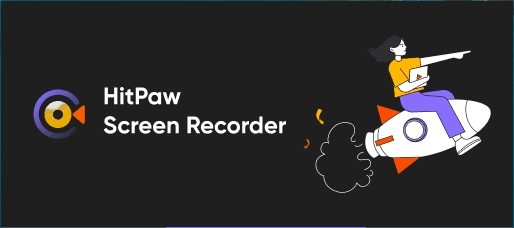
3단계:설정을 클릭합니다. 이제 설정 옵션을 눌러 기록할 품질 또는 출력 형식을 조정할 수 있습니다.

4단계:사운드 아이콘을 선택합니다. 통화의 오디오를 녹음하려고 하므로 아이콘을 선택해야 합니다. 그런 다음 화면과 오디오를 동시에 녹음할 수 있도록 마이크를 활성화해야 합니다. 나중에 작업을 시작하려면 ''녹화''를 눌러야 합니다.
5단계:기록 상위에 있습니다. 목적을 수행한 후에는 녹화를 중지하고 MP4와 같은 비디오 파일 형식으로 저장할 수 있습니다.
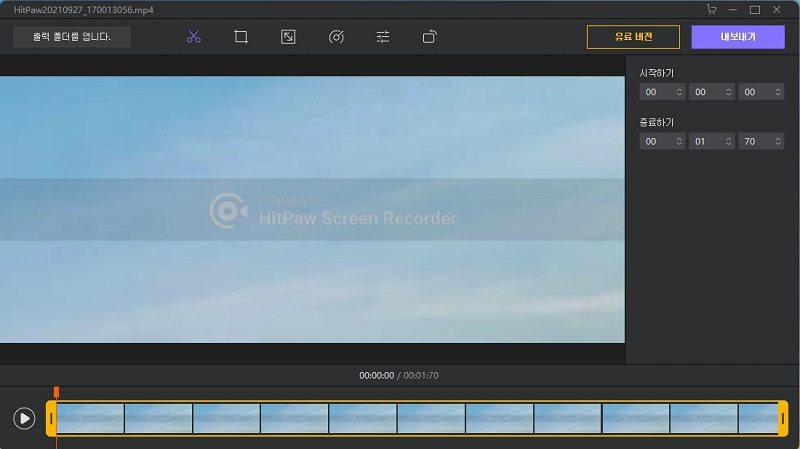
| HitPaw Screen Recorder | QuickTime | |
|---|---|---|
| 지원 시스텀 | macOS/ Windows | macOS |
| 오디오 녹음 | 시스템 사운드 & 마이크 | 마이크 |
| 화면 녹화 | 전체 화면 | 전체 화면 |
| 출력 형식 | 10개 이상 | 하나만 |
오디오로 FaceTime을 녹화하고자 하는 고객이라면 NAT이 귀하의 업무를 수행하기 위한 흥미로운 방법을 모색하고 있었기 때문에 당사의 기사를 읽어보실 수 있습니다. HitPaw Screen Recorder는 우리가 작성한 화면 기록 방법 중 가장 좋은 옵션입니다. HitPaw Screen Recorder의 가장 좋은 점은 사용자 인터페이스로 모든 것을 쉽게 만들 수 있다는 것입니다.



여기에서 토론에 참여하고 의견을 공유하세요.
코멘트를 남겨주세요
HitPaw 기사에 대한 리뷰 작성